Página inicial > Manutenção de rotina > Verificar o equipamento Brother > Verificar o alinhamento da impressão do equipamento Brother
Verificar o alinhamento da impressão do equipamento Brother
Se o texto impresso perder nitidez e as imagens ficarem desvanecidas após transportar o equipamento, ajuste o alinhamento da impressão.
Antes de ajustar o alinhamento da impressão, efetue primeiro um teste à qualidade de impressão premindo  .
.
- Prima
 .
. - Prima [Seg.].
- Prima [Sim] após ser apresentada no LCD uma mensagem de confirmação segundo a qual foi concluído um teste à qualidade de impressão.
- Selecione o tamanho do papel em que pretende imprimir a folha de verificação.
- Prima [Alinhamento básico] ou [Alinhamento avançado].
- Coloque papel do tamanho especificado na gaveta e, em seguida, prima [Iniciar].O equipamento imprime a folha de verificação.
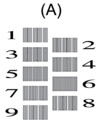
- Para o padrão (A), prima
 ou
ou  para visualizar o número do teste de impressão com a menor quantidade de faixas verticais visíveis (1-9) e, em seguida, prima-o (no exemplo acima, a fila número 6 é a melhor escolha). Prima [OK].
para visualizar o número do teste de impressão com a menor quantidade de faixas verticais visíveis (1-9) e, em seguida, prima-o (no exemplo acima, a fila número 6 é a melhor escolha). Prima [OK]. Repita este passo para os restantes padrões.

Quando o alinhamento da impressão não está ajustado corretamente, o texto fica impreciso, com este aspeto:
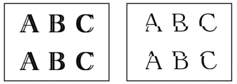
Depois de se ajustar corretamente o alinhamento da impressão, o texto fica com este aspeto:

- Prima
 .
.
Esta página foi útil?



